前回、少し紹介しましたがChromeの拡張機能を使って、キーワードを選定する方法を紹介します。
キーワードを選定する方法は、いくつもありますが、今から紹介するものはサクッっと使えてクロムの拡張機能で無料です。
キーワード選定に使えるChromeの拡張機能3選
| キーワードを仮決め | Extract People also search phrases in Google |
| ライバルチェック | META SEO inspector |
| ボリュームチェック | Keyword Surfer |
↓↓前回記事↓↓あわせてチェック↓↓
【無料】初心者ブロガーでも使えるキーワード選定ツールのまとめ
図解で解説します。
[outline]
目次
Chromeの拡張機能
拡張機能とは?
グーグルのブラウザであるChromeに追加することのできる機能の事です。
設定方法
インストールのやり方
ページを開いて【Chromeに追加】でインストールが完了します。
追加後はブラウザの右上にマークあり。
便利な設定
①を右クリック
②「サイトデータの…」にカーソルを合わせる
③「拡張機能をクリックした時」にチェックを入れておく
これを設定しておかないと毎回出てきて見づらいですよ
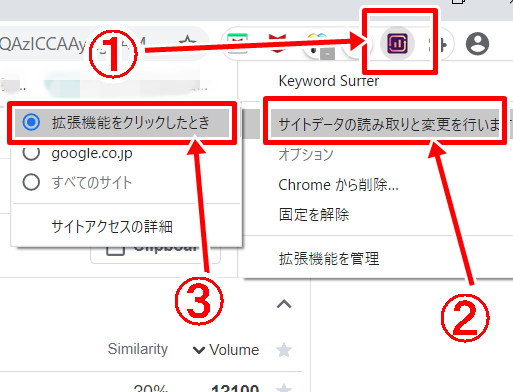
これで右上の拡張機能のマークをクリックした時だけ、拡張機能が作動します。
手順①Extract People also search phrases in Google
・キーワード検索を行った際にサジェストキーワードが表示されます。
Extract People also search phrases in Google
※クリックでページに飛びます
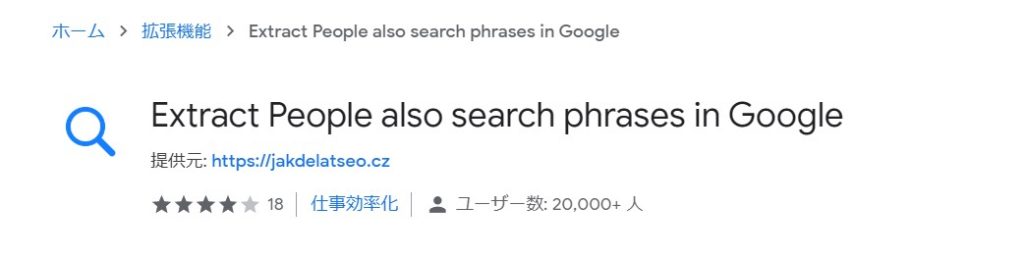
難しいのはやだな・・・。
名前は読みにくいですが、使い方は簡単です。
右上の🔍マークをクリックすると赤枠内にサジェストキーワードが出てきます。
これを参考にキーワードを仮決めしていきます。
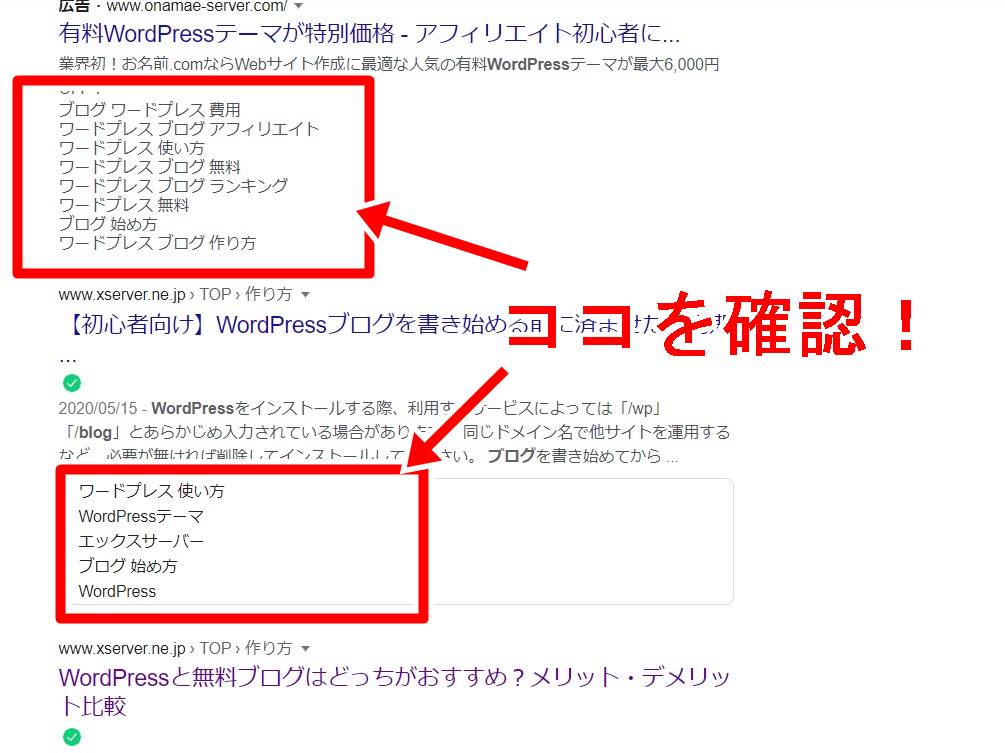
仮キーワードを決めたら次の拡張機能に進みます。
手順②Keyword Surfer
月間検索予測数が確認できます。
※クリックでページに飛びます
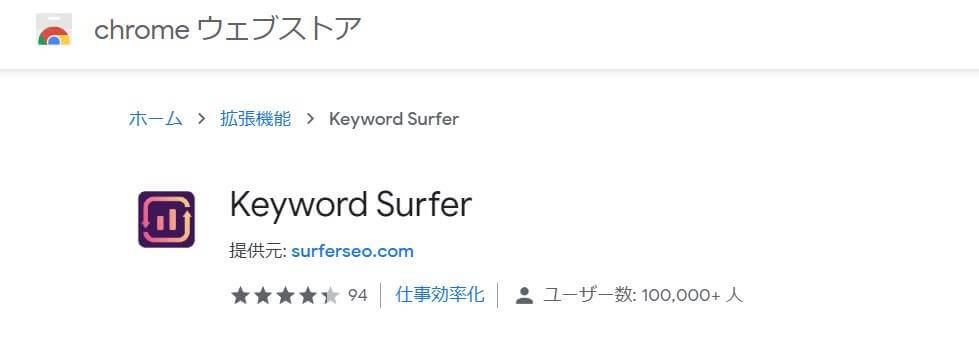
詳しくは前回記事をみてくださいね。
あわせて読みたい


【簡単・無料】keyword surferで月間検索予測数を確認する方法
「ブログ初心者にオススメのキーワード選定ツール講座」の4回目は(全5回)【keyword surfer】を紹介します。 全5回だったんだ… 今、決めました。 ・・・・・...
月間検索予測数を確認したら次はライバルサイトをリサーチします。
手順③META SEO inspector
ライバルサイトの記事構成がわかります。
※クリックでページに飛びます
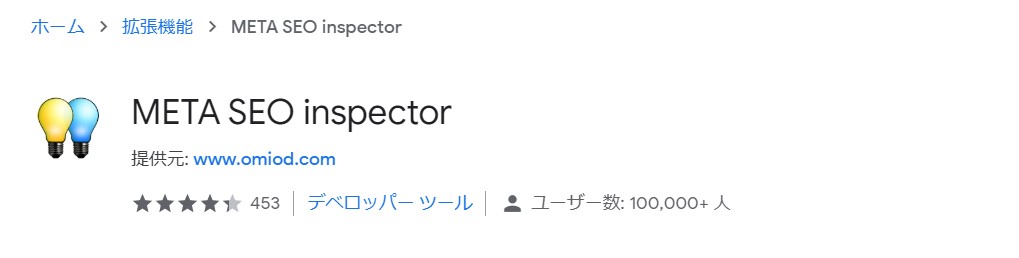
①ライバルサイトを開きます。
②右上の「W電球マーク」をクリックします。
③タイトルの他にも、descriptionや記事構成・見出し(MARKUP→HEADERS)が出ます。
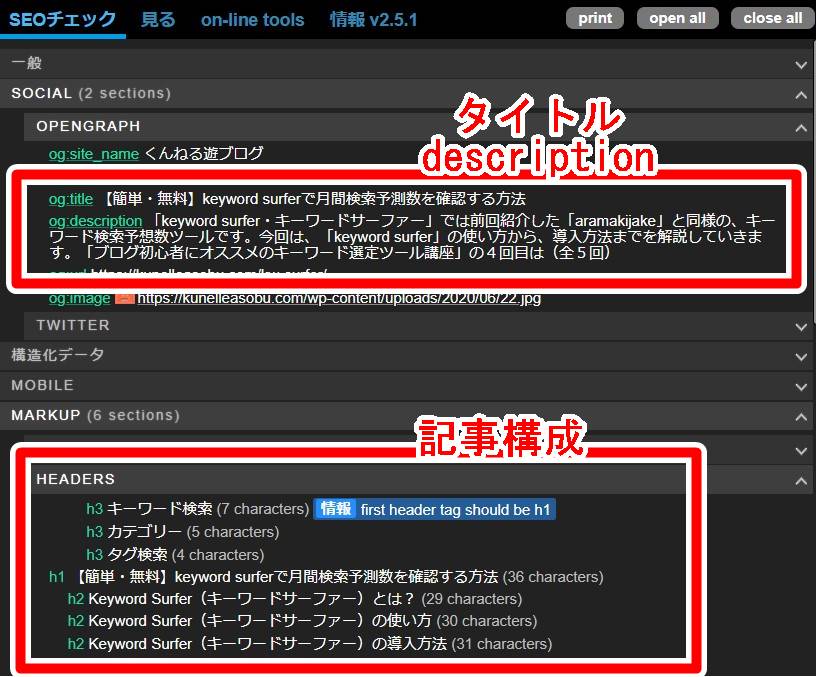
上位サイトのキーワードや記事構成を参考にしつつ、独自の記事を書きましょう。
まとめ
KW選定に使えるChromeの拡張機能3選
Extract People also search phrases in Google
META SEO inspector
Keyword Surfer
Extract People also search phrases in Google
META SEO inspector
Keyword Surfer
気になった時に簡単に使えていいかも!!
あわせて読みたい

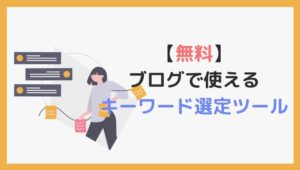
【無料】初心者ブロガーでも使えるキーワード選定ツールのまとめ【2020年8月更新】
初心者でもキーワードの事を考えなきゃダメなの? 多くの人に読んでもらうためには最重要のSEO対策です。 ブログ初心者ほど、キーワード選定をおろそかにしがちですが、...


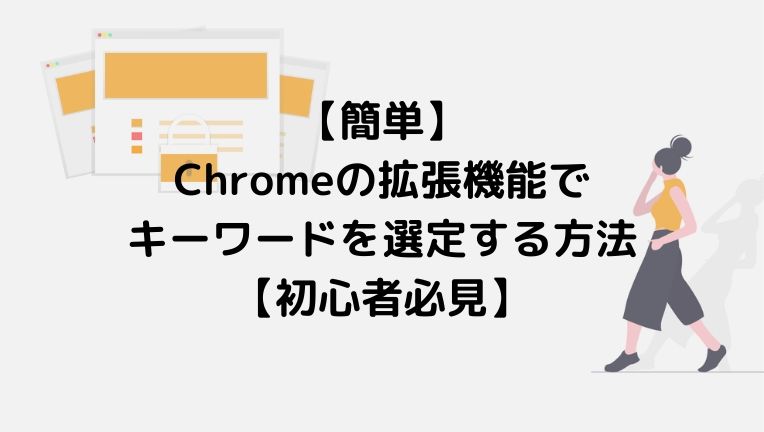







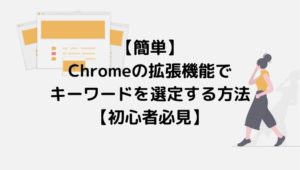
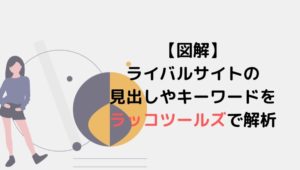


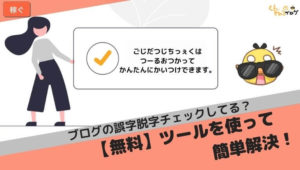


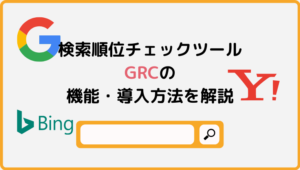
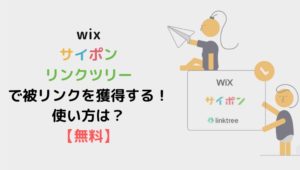



コメント